Definiowanie kluczy alternatywnych przy użyciu eksploratora rozwiązań
Eksplorator rozwiązań zapewnia jeden sposób wyświetlania i tworzenia kluczy alternatywnych dla Microsoft Dataverse.
Portal Power Apps umożliwia konfigurowanie najczęściej spotykanych opcji, ale niektóre opcje można ustawić tylko przy użyciu eksploratora rozwiązań.
Więcej informacji:
- Zobacz Definiowanie kluczy alternatywnych odwołujących się do wierszy
- Definiowanie kluczy alternatywnych przy użyciu portalu Power Apps
Ważne
Jeśli dane w używanej kolumnie w kluczu alternatywnym będą zawierać jeden z następujących znaków /,<,>,*,%,&,:,\\,?,+ wtedy akcje GET lub PATCH nie będą działać. Jeśli potrzebujesz tylko unikatowości to ta metoda będzie działać, ale jeśli musisz używać tych kluczy w ramach integracji danych, najlepiej jest utworzyć klucz na kolumnach, które nie będą zawierać danych z tymi znakami.
Otwórz Eksplorator rozwiązań
Część nazwy każdego klucza alternatywnego, jaki tworzysz, stanowi prefiks dostosowywań. To jest ustawiane na podstawie wydawcy rozwiązania dla rozwiązania, w którym użytkownik pracuje. Jeżeli zależy Ci na prefiksie dostosowywania, upewnij się, że posługujesz się rozwiązaniem niezarządzanym, gdzie prefiks dostosowywania jest tym, którego chcesz dla tej tabeli. Więcej informacji: Zmień prefiks wydawcy rozwiązania
Otwieranie rozwiązania niezarządzanego
W portalu usługi Power Apps wybierz w lewym okienku nawigacji pozycję Rozwiązania, a następnie na pasku narzędzi wybierz pozycję Przełącz do widoku klasycznego. Jeśli elementu nie ma w okienku panelu bocznego, wybierz …Więcej, a następnie wybierz żądany element.
Na liście Wszystkie rozwiązania otwórz odpowiednie rozwiązanie niezarządzane.
Wyświetlaj klucze alternatywne
W otwartym eksploratorze rozwiązań, w obszarze Składniki rozwiń Encje i wybierz tabelę, w której chcesz wyświetlić klucze alternatywne.
Rozwiń tabelę i wybierz Klucze.
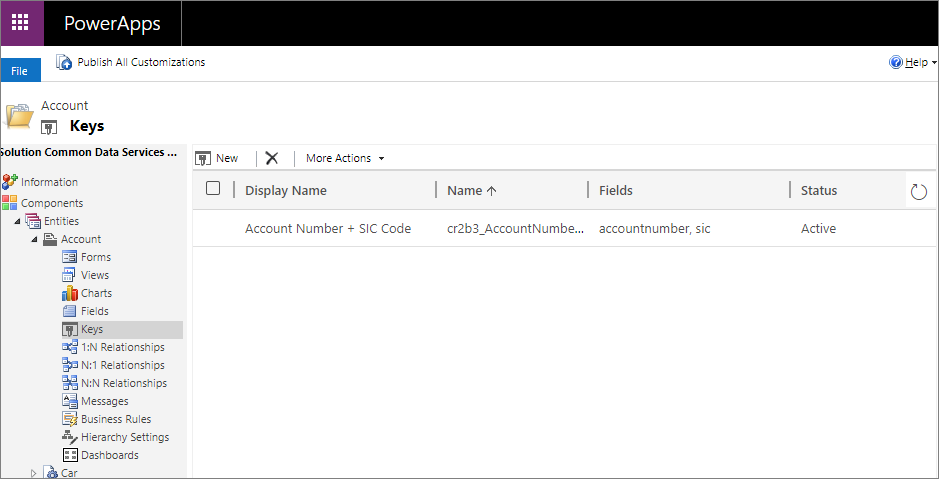
Utwórz klucz alternatywny
- Podczas wyświetlania kluczy alternatywnych, wybierz Nowy.
- W formularzu wprowadź Nazwę wyświetlaną. Kolumna Nazwa będzie automatycznie wypełniane w oparciu o Nazwę wyświetlaną.
- Z listy Dostępne atrybuty wybierz każdy atrybut, a następnie Dodaj >, aby przenieść atrybut do listy Wybrane atrybuty.
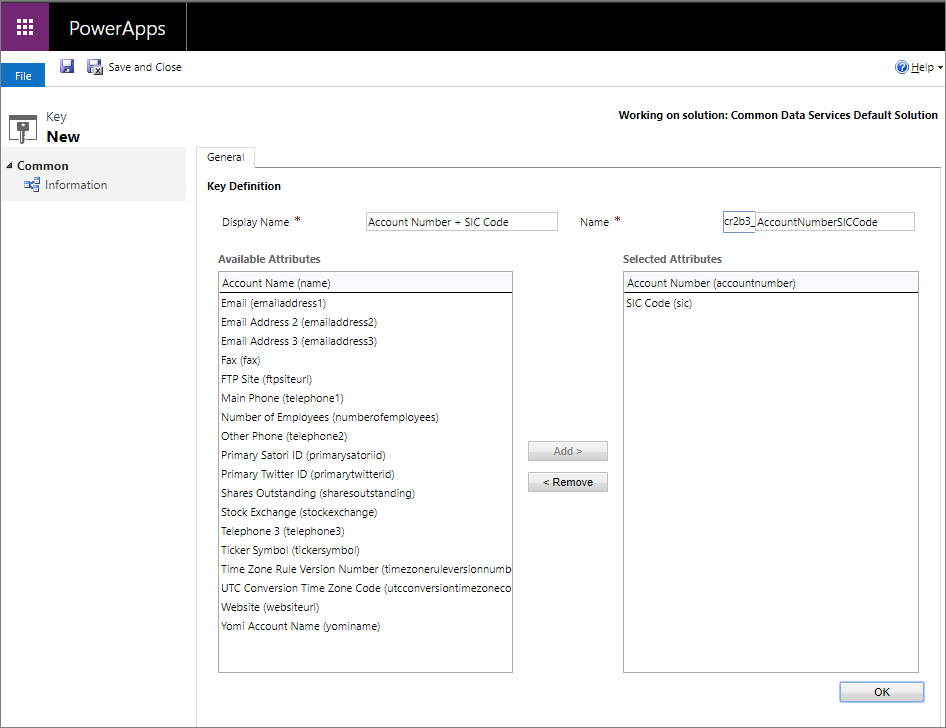
- Wybierz OK, aby zamknąć formularz.
(Opcjonalnie) Wyświetl tworzenie indeksów śledzenia zadania systemowego
Podczas wyświetlania kluczy alternatywnych po utworzeniu nowego klucza alternatywnego zobaczysz wiersz dla klucza, który utworzyłeś.
W kolumnie Zadanie systemowe znajdziesz łącz do zadania systemowego, które monitorouje tworzenie indeksów do obsługi klucza alternatywnego.
To zadanie systemowe ma nazwę zgodną z tym wzorcem:
Create index for {0} for table {1}, gdzie0to Nazwa wyświetlana klucza alternatywnego a1to nazwa tabeli.Po pomyślnym ukończeniu zadania systemowego, łącze do zadania systemowego nie będzie wyświetlane. Więcej informacji: Monitorowanie zadań systemowych
Usuń klucz alternatywny
Podczas wyświetlania kluczy alternatywnych wybierz  .
.
Zobacz także
Zobacz Definiowanie kluczy alternatywnych odwołujących się do wierszy
Definiowanie kluczy alternatywnych przy użyciu portalu Power Apps
Dokumentacja dla deweloperów: Praca z kluczami alternatywnymi
Uwaga
Czy możesz poinformować nas o preferencjach dotyczących języka dokumentacji? Wypełnij krótką ankietę. (zauważ, że ta ankieta jest po angielsku)
Ankieta zajmie około siedmiu minut. Nie są zbierane żadne dane osobowe (oświadczenie o ochronie prywatności).